不管你的电脑配置怎么样 , 使用时间久了,都有可能会出现卡顿的情况 。
当然,配置确实不怎么好的电脑,安装win10更加容易出现性能下降,比如说光标响应慢半拍 , 简直想摔电脑~
【win10开机强制安全模式 win10系统如何10秒开机】

文章插图
文章插图
其实,我们在安装win10后,最好对电脑一些设置和优化,从而加快提升运行速度 。
今天小编就教你4个系统设置,让你的电脑性能显著提升!
一:开机启动项禁用
右键任务栏打开“任务管理器”,点击切换“启动”选项卡,把所有不需要的开机启动的程序设置为“禁用” , 即可减少win10开机CPU占用率,加快电脑开机速度 。

文章插图
文章插图
二:开机加速设置
首先,右键我的电脑选择“属性”,点击右侧“高级系统设置”,点击启动和故障处的“设置” 。
接着,如图所示,将“系统启动”时间设置为0秒,点击“确定”即可提高开机速度 。

文章插图
文章插图
三:处理器性能优化
首先,右键我的电脑选择“属性”,点击左侧“高级系统设置” , 如图所示,点击性能处的“设置” , 点击选择“调整为最佳性能” 。
接着,回到性能选项页面,点击切换“高级”选项卡,点击虚拟内存处的“更改 。
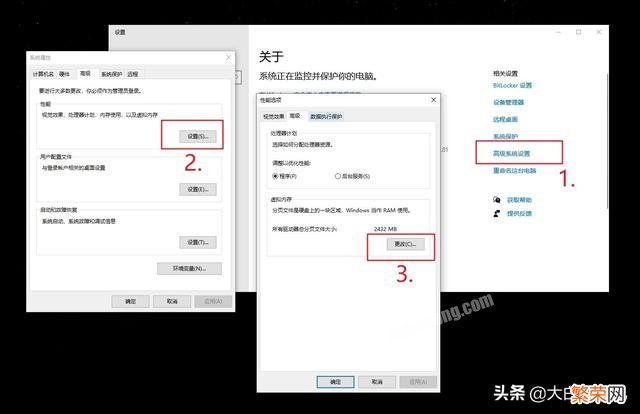
文章插图
文章插图
最后,取消勾选“自动管理所有驱动器的分页文件大小”,选择“无分页文件”,点击“确定”并重启电脑即可完成设置 。

文章插图
文章插图
四:处理器个数设置
首先,同时按住“Win R”打开运行窗口,输入“msconfig”并回车打开系统配置页面后,点击切换“引导”选项卡,点击“高级选项” 。
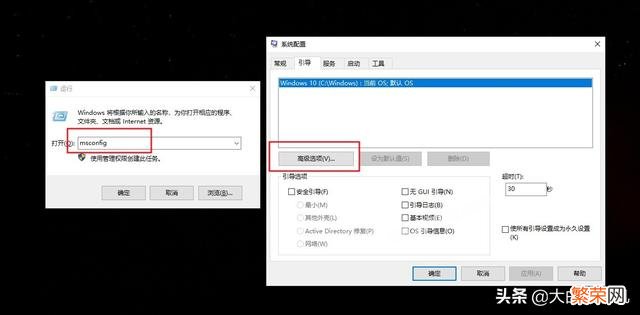
文章插图
文章插图
然后 , 如图所示,勾选“处理器个数”,比如说小编的电脑是“4”,最后依次点击确定等 , 重启电脑即可完成设置 。
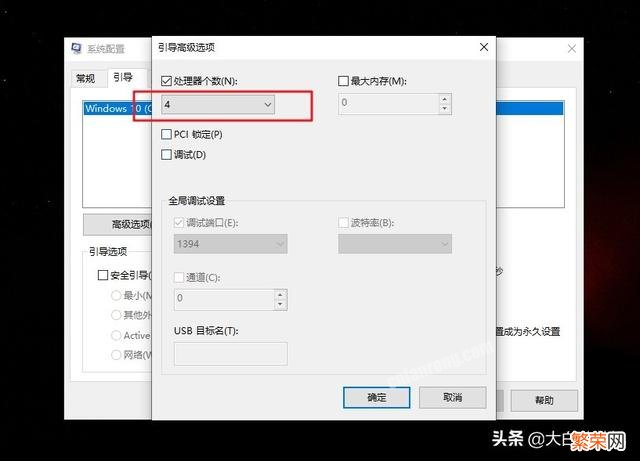
文章插图
文章插图
以上就是小编分享的小技巧,安装win10的朋友不要忘记去设置呀 。
- win10开机桌面任务栏卡死 win11任务栏卡死是什么原因
- win11更新0%卡住不动 Win11更新卡在开机界面怎么回事
- 真三国无双3win10不能运行 win10玩真三国无双3闪退怎么回事
- 手机服务器拒绝访问怎么解决 Win10安全中心拒绝访问怎么回事
- win10防火墙要不要关闭 Win11如何关闭安全中心防火墙
- win10专业版虚拟机怎么使用 win11虚拟机平台怎么打开
- 电脑查看隐藏文件夹win10 win11系统如何显示隐藏文件
- win7剪贴板怎么调出来清空 win10没有剪贴板怎么办
- win7如何添加开机启动项 win7开机有两个用户怎样删除
- win10用着用着自动关机 win11总是自动关机重启怎么回事
